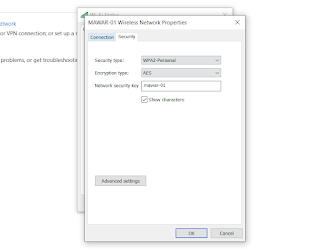Mungkin terkadang kita lupa atau kehilangan password wifi yang sudah tersimpan di perangkat. Jangan khawatir, karena ada cara untuk melihat sandi wifi yang sudah terhubung di perangkat. Berikut adalah cara melihat sandi wifi yang sudah terhubung di perangkat:
Melihat Sandi Wifi yang sudah terhubung di Windows PC
Pada Windows PC, kita dapat melihat sandi wifi yang tersimpan di perangkat dengan cara berikut:
- Buka Control Panel lalu pilih "Network and Sharing Center".
- Klik pada nama jaringan wifi yang sudah tersimpan.
- Pilih "Wireless Properties".
- Pada tab "Security", centang pada kotak "Show characters" untuk menampilkan sandi wifi yang tersimpan.
Melihat Sandi Wifi yang sudah terhubung di Mac
Pada perangkat Mac, kita dapat melihat sandi wifi yang tersimpan dengan cara berikut:
- Buka "Keychain Access" pada folder "Utilities".
- Cari nama jaringan wifi yang ingin Anda lihat sandinya.
- Klik dua kali pada jaringan wifi tersebut, lalu pilih opsi "Show password".
- Masukkan kata sandi administrator untuk melihat sandi wifi yang tersimpan.
Melihat Sandi Wifi yang sudah terhubung di Android
Pada perangkat Android, kita dapat melihat sandi wifi yang tersimpan dengan cara berikut:
- Buka pengaturan wifi pada perangkat.
- Temukan nama jaringan wifi yang ingin Anda lihat sandinya.
- Tap dan tahan pada jaringan wifi tersebut, lalu pilih opsi "Share".
- Sandi wifi akan muncul pada aplikasi yang Anda pilih untuk berbagi informasi tersebut.
Melihat Sandi Wifi yang sudah terhubung di iOS
Pada perangkat iOS, kita dapat melihat sandi wifi yang tersimpan dengan cara berikut:
- Buka pengaturan wifi pada perangkat.
- Temukan nama jaringan wifi yang ingin Anda lihat sandinya.
- Tap pada ikon "i" pada sebelah kanan nama jaringan wifi tersebut.
- Sandi wifi akan muncul pada bagian "Password".
Perlu diingat bahwa mencoba melihat sandi wifi orang lain tanpa izin dapat dianggap sebagai pelanggaran privasi. Pastikan untuk selalu meminta izin sebelum mencoba melihat sandi wifi orang lain. Semoga informasi ini bermanfaat.